ePUB используется в качестве формата для электронных книг. Обычно с ним не возникает проблем при открытии на «читалках» и устройствах Android, так как последние имеют встроенное приложение для открытия. Но что же делать владельцам компьютеров на Windows?

Как открыть книгу ePUB
Формат ePUB (Electronic Publication) один из популярных форматов электронных книг и других печатных произведений, получивший своё первое распространение в 2007 году. Расширение даёт возможность издателю выпускать цифровую публикацию в одном файле, который при этом обеспечивает полную совместимость между программной и аппаратной составляющей. Этот формат чем-то похож на PDF, так как может хранить и показывать не только печатный текст, но и изображения.
Для открытия этого формата уже существуют читалки и устройства на Android, где всё необходимое ПО предустановлено по умолчанию. Однако для открытия подобного файла на компьютере придётся выполнить установку сторонних программ. Они распространяются как на платной, так и на бесплатной основе. Рассмотрим, как с ними взаимодействовать.
Вариант 1: Открытие с помощью браузера
Многие современные браузеры, точнее их новые версии, без проблем открывают популярные форматы электронных книг. Правда, читать электронную книгу в браузере может быть не совсем удобно, так как там может просто не быть того функционала, который есть в специализированных программах.
В качестве примера, рассмотрим, как можно открыть ePUB в браузере Edge, что установлен в Windows 10 по умолчанию. Данная инструкция актуальна и для других браузеров, которые даже не установлены по умолчанию.
- Откройте «Проводник» и перейдите в папку, в которой находится нужный файл с требуемым расширением.
- Запустите браузер Edge и перетащите в него из окна «Проводника» нужный файл.
- Подтвердите открытие, если подтверждение запросит браузер.
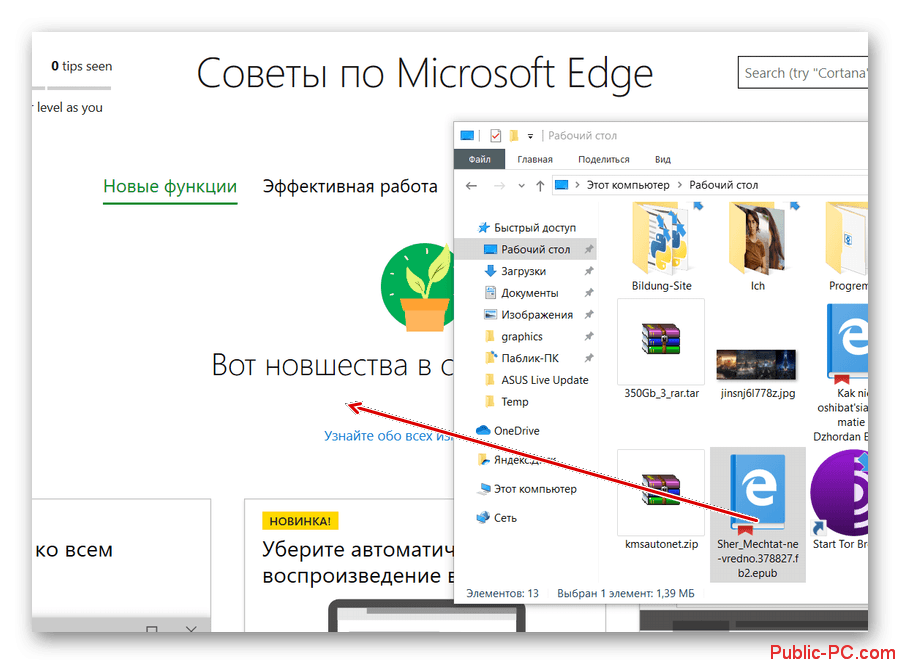
Также открыть файл ePUB можно и немного другим образом через браузер:
- Кликните по нужному файлу правой кнопкой мыши. Из контекстного меню выберите пункт «Открыть с помощью».
- Вам будет предложено несколько программ, с помощью которых можно осуществить открытие данного файла. Среди них одной из первых будет браузер Edge.
- Если среди предложенных вариантов нет нужного вам браузера, то нажмите на «Выбрать другое приложение» для получения доступа к расширенному выбору.
- Будет сформирован расширенный список приложений. Здесь потребуется выбрать нужный вам браузер.
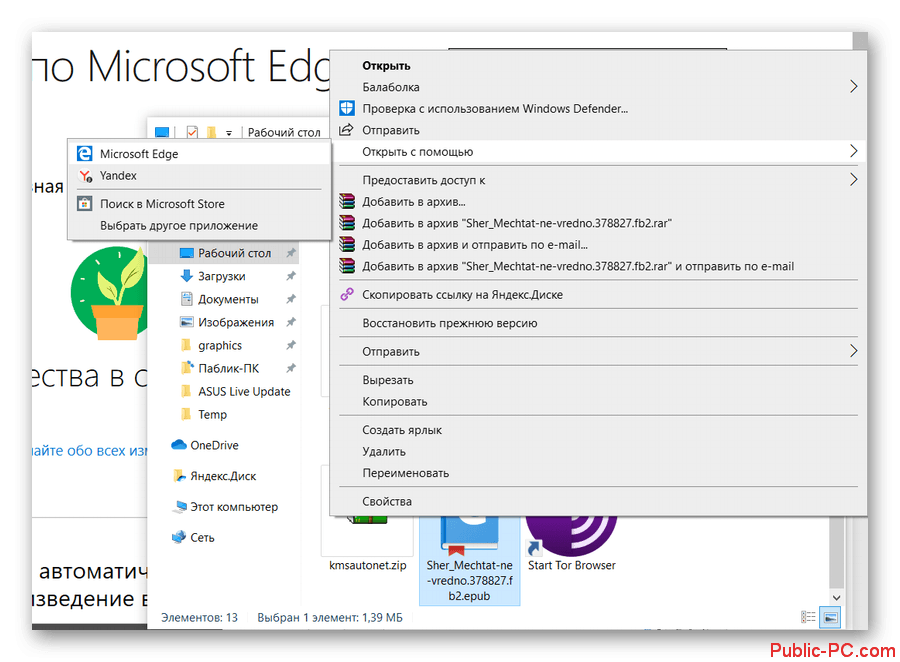
Вариант 2: STDU Viewer
Данное решение является максимально универсальным, благодаря чему и получило свою популярность у многих пользователей. У этого решения есть конкурент от фирмы Adobe, который, правда, несколько уступает ему по функциональности.
У STDU Viewer практически нет минусов. Из преимуществ программы можно выделить универсальность и большой перечень поддерживаемых документов. Дополнительно существует версия программы, которую можно не устанавливать на компьютер, а запустить в качестве портативного интерфейса. В качестве примера попробуем открыть через STDU Viewer какую-нибудь книгу в формате ePUB:
- Скачайте и установите программу на ваш компьютер. Также можно воспользоваться портативным решением. Процесс установки и скачивания не отличается чем-либо сложным, поэтому рассматривать в деталях его не имеет смысла. Если возникнут трудности, то можно посмотреть инструкцию от мастера.
- Далее нажмите в верхней части окна на «Файл». Там выберите пункт «Открыть». В качестве альтернативы можете использовать сочетание клавиш Ctrl+O.
- В «Проводнике» укажите месторасположение файла, который требуется открыть. Воспользуйтесь соответствующей кнопкой для подтверждения открытия.
- Программа быстро обработает и откроет документ. После этого вы сможете читать его содержимое и, возможно, вносить определённые правки.
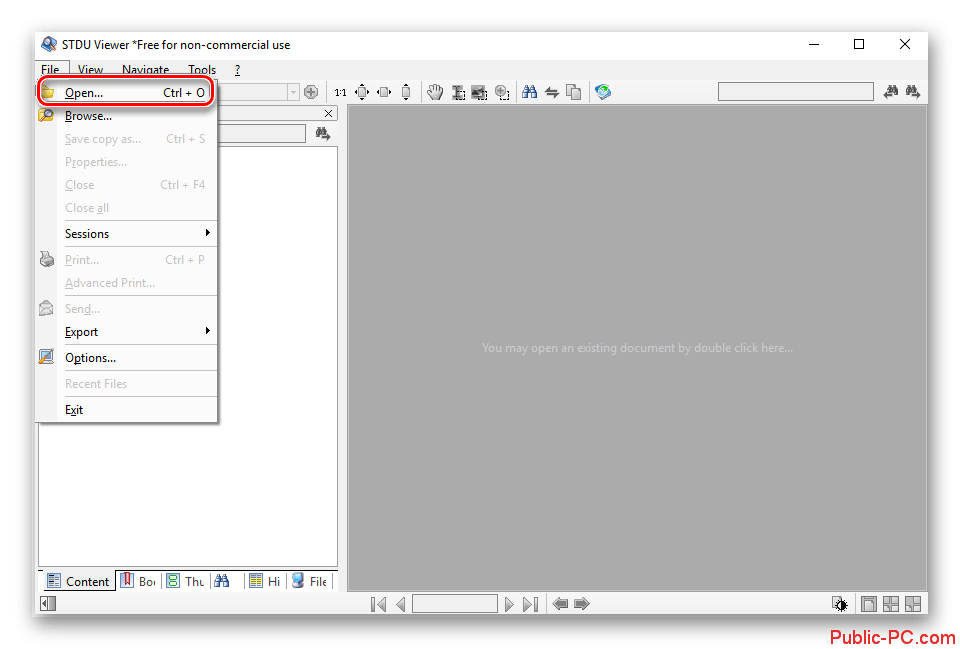
Дополнительно стоит отметить, что программа не обязывает пользователя добавлять книгу в свою электронную библиотеку, в то время как другие решения обязывают это сделать.
Вариант 3: Calibre
Это приложение внешне чем-то похоже на читалку от Adobe, правда, интерфейс здесь русифицирован и некоторые функции недоступны. Правда, это не должно помешать работе с содержимым электронных книг.
Для того, чтобы прочитать заинтересовавшую вас книгу, её придётся добавить в библиотеку приложения. К счастью, делается это быстро и просто:
- Когда закончите с установкой и запуском приложения, воспользуйтесь зелёной кнопкой «Добавить книги», что расположена в верхней левой части интерфейса программы.
- Вы перейдёте в окно открытия файлов. Там найдите ePUB-файл, выделите его и нажмите на «Открыть».
- Кликните левой кнопкой мыши на название книги в списке на добавление.
- Программа по умолчанию позволяет просматривать содержимое книг в отдельном окне. С одной стороны, это удобно, так как можно открыть одновременно несколько файлов, но с другой такая особенность может отвлекать от чтения. При необходимости можно изменить настройки приложения, сделав так, чтобы файлы открывались в главном интерфейсе.
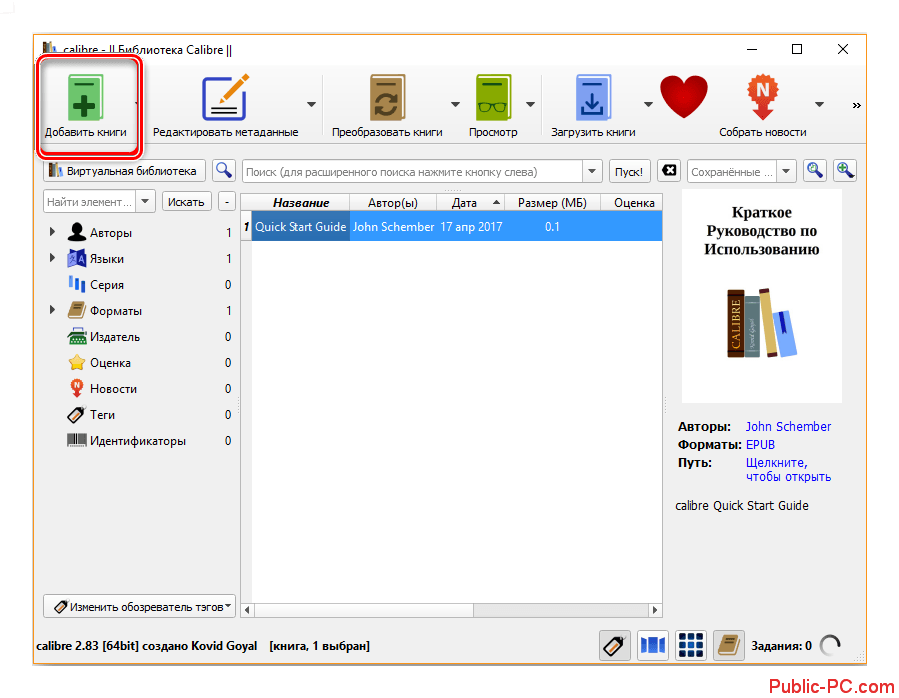
Вариант 4: Adobe Digital Editions
Компания Adobe занимается созданием приложений для открытия и обработки различных текстовых, аудио, видео и других мультимедийных файлов. Интерфейс данного продукта максимально удобен, функционален и приятен для пользователя. Из главного окна вы можете видеть, какие книги были загружены в библиотеку приложения.
К сожалению, программа распространяется на английском языке, а перечень поддерживаемых форматов немного меньше, нежели у других решений, рассмотренных в этой статье.
- Загрузите с официального сайта разработчика установщик программы и запустите его. Процесс установки не требует каких-либо дополнительных пояснений, поэтому на нём останавливаться не будем.
- Далее нажмите на кнопку «File», расположенную в верхней части интерфейса окна. Здесь из контекстного меню выберите вариант «Add to Library». Также можно воспользоваться просто сочетанием клавиш Ctrl+O.
- Будет запущено новое окно, где указывается расположение ePUB-файла на устройстве. После выделения этого файла, нажимайте «Открыть».
- Подождите некоторое время, пока книга добавиться в библиотеку программы. Стоит понимать, что она для чтения открывается не сразу же. Чтобы окончательно открыть книгу, нужно кликнуть по ней два раза левой кнопкой мыши или выделить её в главном меню и нажать «Пробел».
- Книга откроется в режиме чтения в специальном окне программы.
В этой статье были рассмотрены популярные программные решения для открытия файлов формата ePUB. Существует и другие приложения для просмотра данного расширения, кроме рассмотренных в статье. Их использование происходит по примерно похожему алгоритму с теми решениями, которые уже были рассмотрены.